Kad god se od vas zatraži da upišete lozinku u Ubuntu terminal, umetnete lozinku bez vizualnog prikaza ili povratne informacije sa zaslona. U takvoj situaciji postoje šanse da pogrešno unesete lozinku. To je razlog zašto su vizualne povratne informacije toliko važne. Pomaže vam u evidenciji broja znakova koje ste unijeli, posebno prilikom tipkanja lozinki, tako da možda nećete propustiti nijedan znak ili upisati dodatne znakove. Jedna takva vizualna povratna informacija daje se prikazom zvjezdica (***) tijekom tipkanja lozinki. U ovom ćemo vam članku reći kako možete omogućiti ovu značajku u Ubuntu terminalu.
Učiniti vidljivim zvjezdice lozinke u Ubuntu terminalu
Da biste zvjezdice lozinke učinili vidljivima u Ubuntu terminalu, morate izvršiti sljedeće korake:
Pokrenite terminal pritiskom na Ctrl + T ili klikom na ikona terminala s programske trake ili traženje terminala u prozoru za pretraživanje upisivanjem terminala i pritiskom na enter. Novootvoreni prozor terminala prikazan je ispod:
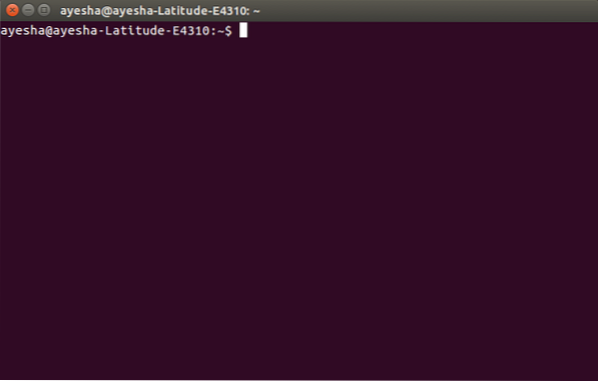
Sada upišite naredbu:
sudo visudo
u naredbenom retku i pritisnite enter. Ova naredba je prikazana u nastavku:
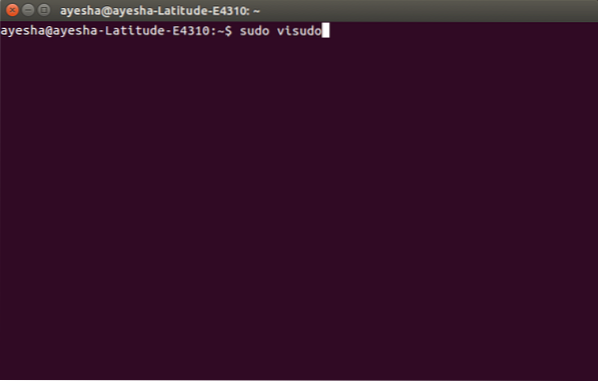
Čim pritisnete enter, od vas će se tražiti da unesete lozinku.
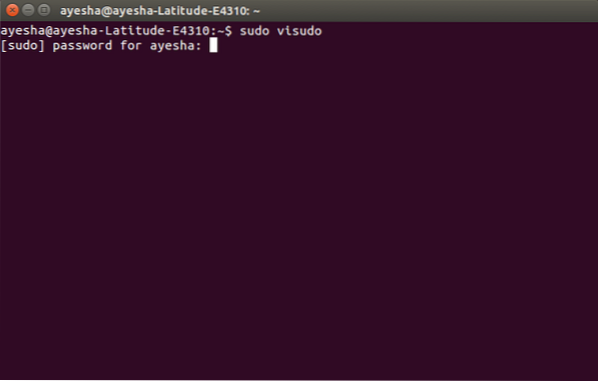
Nakon što ste unijeli lozinku, otvorit će se sistemska datoteka s nano uređivačem u terminalu. Ova datoteka je prikazana u nastavku:
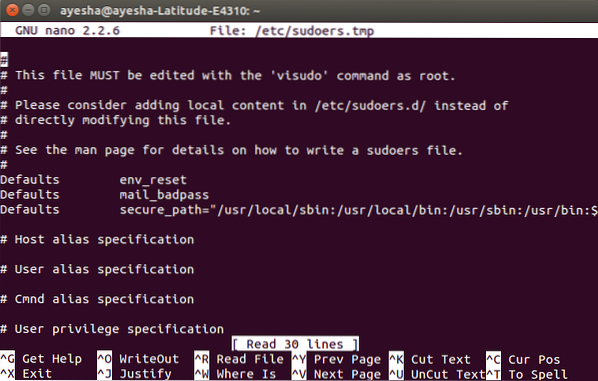
Koristeći tipke sa strelicama, pomaknite se prema dolje do retka Zadane postavke env_reset. Ovaj je redak istaknut na sljedećoj slici:
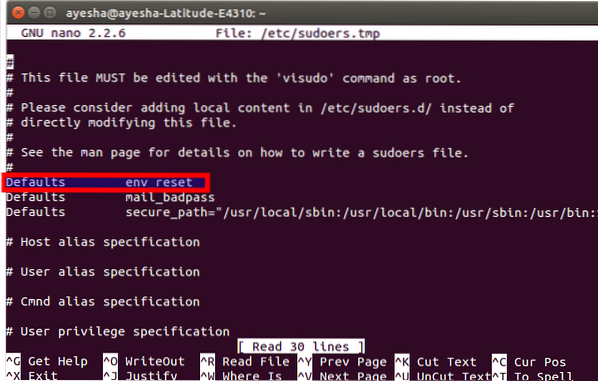
Izmijenite ovaj redak upisivanjem, pwfeedback na kraju. To je prikazano u nastavku:
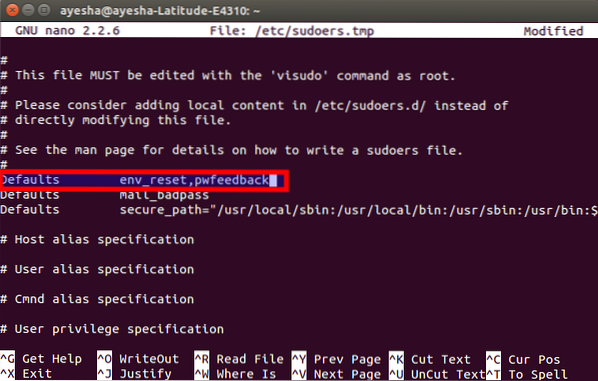
Nakon ove izmjene pritisnite Ctrl + X da biste spremili promjene i pritisnite y kao odgovor na pitanje prikazano u nastavku:
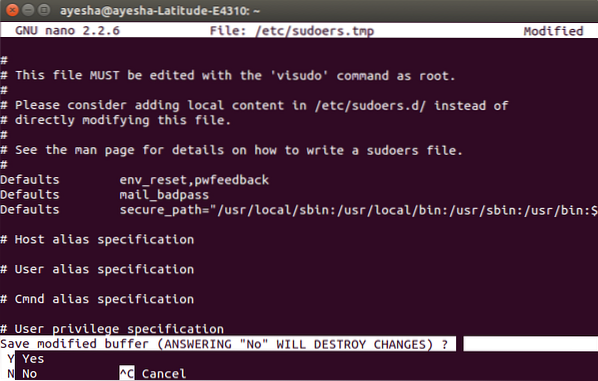
Tražit će od vas naziv datoteke za pisanje. Samo pritisni enter za odabir zadanog.

Nakon ovog koraka vratit ćete se u redoviti prozor terminala. Samo tip izlaz i pritisni enter ili kliknite na crveni križ koji se nalazi u gornjem lijevom kutu da biste zatvorili prozor terminala.
Sada, kad god sljedeći put otvorite terminal i upišete bilo koju naredbu sa sudo, moći ćete vidjeti zvjezdice protiv vaše unesene lozinke kao što je prikazano dolje:
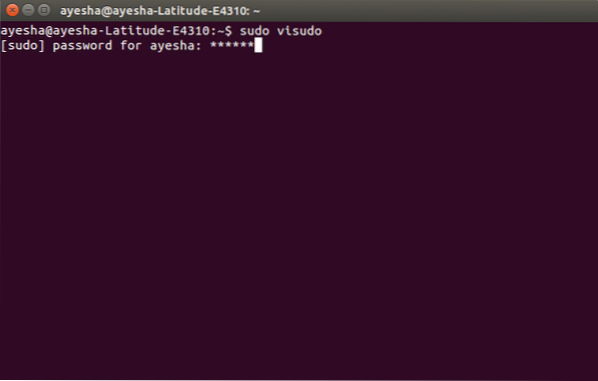
Zaključak
Na ovaj način možete učiniti zvjezdice lozinkom vidljivima u Ubuntu terminalu slijedeći vrlo nekoliko jednostavnih koraka. Te će se postavke spremiti za budućnost, osim ako ih drugačije ne promijenite ponovnom izmjenom ove datoteke.
 Phenquestions
Phenquestions



